Apple ha rinnovato il suo browser Safari per iOS15, uscito il 20 settembre. Una delle nuove funzionalità più controverse della nuova versione del browser mobile è una barra delle schede/indirizzi ora situata nella parte inferiore dello schermo, che appare quando navighi nelle pagine web. Sebbene la barra inferiore sia il layout predefinito, la versione finale di iOS 15 ti consente di riposizionarla nella parte superiore dello schermo, se lo desideri. Indipendentemente da dove si trova la barra degli indirizzi, gestirai comunque le schede allo stesso modo.
Contenuti
- Nuova barra delle schede
- Creazione di gruppi di schede
- Linea di fondo
Mobile Safari ha adottato lo stile della Safari Start Page, derivato dall'attuale MacOS 11 (Big Sur), lasciandolo crei gruppi di schede accessibili su tutti i tuoi dispositivi Apple per rendere la navigazione più fluida esperienza. Il nuovo Safari per iOS 15 ha molte più funzionalità rispetto alla versione precedente, è ancora più connesso tra i dispositivi, offre più spazio sullo schermo dedicato alla navigazione e supporta le estensioni del browser. Si basa anche su una serie di menu nidificati e ci vorrà un po' di tempo per abituarsi.
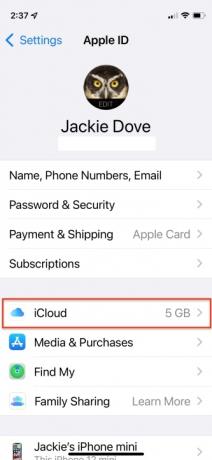
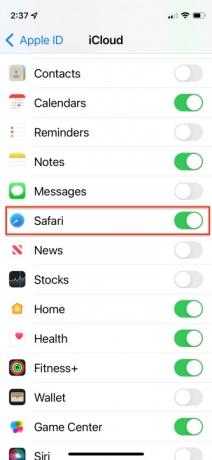
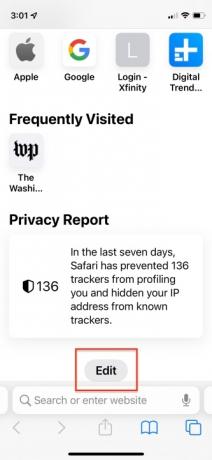
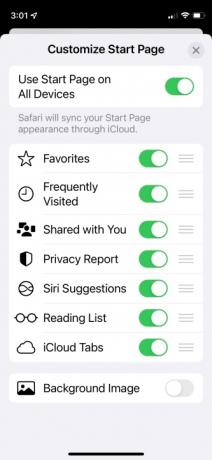




La pagina iniziale riprogettata di Mobile Safari può visualizzare i tuoi segnalibri, i preferiti, i siti visitati di frequente, i suggerimenti di Siri, le schede iCloud, l'elenco di lettura e il rapporto sulla privacy. Per vederlo, dovrai prima andare a Impostazioni > Il tuo nome > iCloud > Safari e sposta il controllo su SU (la posizione verde). IL Modificare Il pulsante ti consente di personalizzare gli elementi visualizzati nella pagina iniziale e di aggiungere uno sfondo personalizzato o utilizzare un altro sfondo dalle tue foto. Se sincronizzi la pagina iniziale in iCloud, apparirà con lo stesso contenuto su tutti i tuoi dispositivi. Per ottenere funzionalità cross-device complete, devi avere anche MacOS 12 (Monterey) — ancora in versione beta — installato sul tuo computer. Tuttavia, puoi ancora fare molto con la versione finale di iOS 15 e MacOS 11 Big Sur, da cui deriva questo esempio.
Video consigliati
Nuova barra delle schede





Una nuova barra delle schede si trova nella parte inferiore della pagina iniziale in cui Apple ha consolidato più controlli che vengono accelerati premendo a lungo o toccando un'icona. Toccando l'URL della barra delle schede lo si sposta verso il centro dello schermo, consentendoti di cercare un sito o inserire un indirizzo web. Quando colpisci Andare, la pagina viene caricata e la barra delle schede si riposiziona nella parte inferiore dello schermo, fornendo una visualizzazione senza ostacoli della pagina. Se la presenza della barra delle schede è troppo fastidiosa sul tuo piccolo schermo, puoi scorrere verso il basso per minimizzarla, ma si minimizza comunque automaticamente mentre scorri una pagina verso il basso e tutto ciò che devi fare per rivelarlo di nuovo è rubinetto.

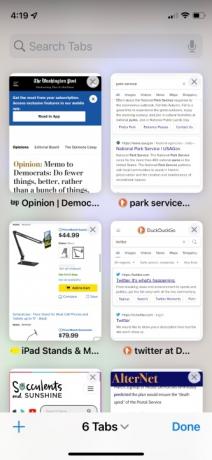

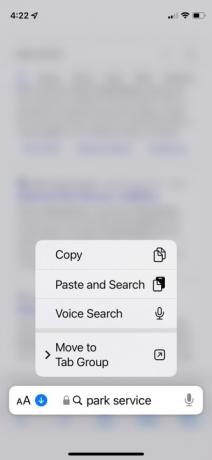
Una volta che hai imparato la barra delle schede, c'è molto altro che puoi fare con essa. Innanzitutto, puoi utilizzare l'icona delle schede in basso all'estrema destra per accedere all'interfaccia del commutatore di schede. Da lì, scorrendo la barra tra le schede aperte verso sinistra o verso destra puoi scorrere le schede aperte. Una pressione prolungata sulla barra delle schede fa apparire un menu di azioni con opzioni come Copia, incolla e cerca, ricerca vocale, E Passa ai gruppi di schede.

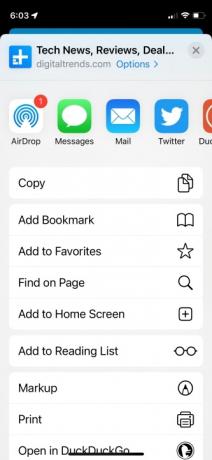
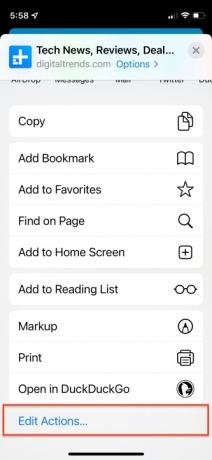
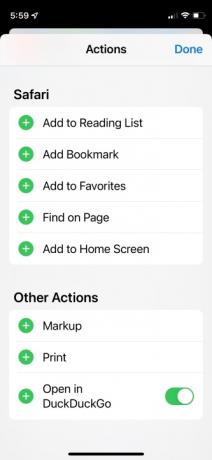
Toccando l'icona Condividi ti viene visualizzato il menu di condivisione, ma direttamente sotto di esso ci sono numerosi comandi come Aggiungi segnalibro, Aggiungi ai preferiti, Aggiungi all'elenco di letturae altro ancora. IL Modifica azioni Il comando nella parte inferiore del menu della pagina ti consente di riorganizzare i controlli che desideri visualizzare nella parte superiore dello schermo per facilità d'uso.
Creazione di gruppi di schede
In iOS 15, le schede sono facili da trovare perché vengono visualizzate come anteprime in miniatura a scorrimento verticale. I gruppi di schede ti consentono di salvare schede e organizzarle in base a classificazioni, argomenti e categorie per risparmiarti la fatica di scorrere molte schede per trovare un sito specifico.


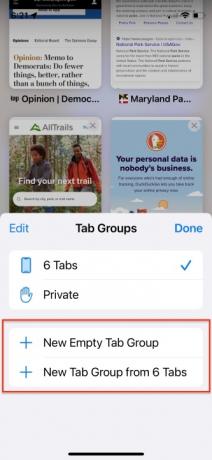
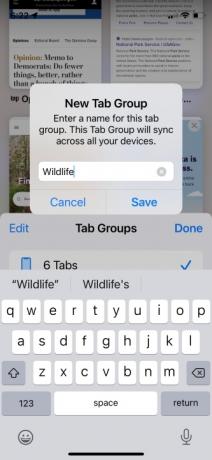
Dopo aver avviato Safari mobile, tocca l'icona Schede. Quindi, tocca la freccia delle schede nella barra delle schede per accedere al menu per creare un nuovo gruppo di schede vuoto, un nuovo gruppo con le schede attualmente aperte o un gruppo di schede privato. Se tutte le schede aperte sono già in una categoria, puoi anche scegliere Nuovo gruppo di schede da X schede, assegnare un nome al gruppo di schede e fare clic OK. Il gruppo di schede offre suggerimenti di denominazione che rappresentano interpretazioni concettuali abbastanza sofisticate del contenuto del sito a schede. Se hai già nominato un gruppo di schede, lo vedrai elencato in questo menu e potrai toccare per passare da esso a qualsiasi altra scheda esistente. Le schede aperte indipendenti sono elencate in base al loro numero. L'icona più (+) nella barra del cambio scheda apre una nuova scheda. Tocca e tieni premuto per visualizzare le schede chiuse di recente.

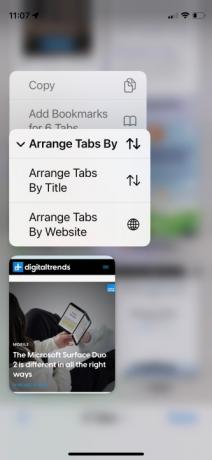

Una pressione prolungata su una scheda nel commutatore di schede offre comandi aggiuntivi come Chiudi altre schede, Passa al gruppo di schede, Disporre le schede per titolo, E Disporre le schede per sito web. Una barra delle schede nella parte inferiore dello schermo ti consente di accedere alle schede con il pollice. Gli utenti possono anche scorrere tra le schede o scorrere verso l'alto per la visualizzazione griglia. Una volta visualizzate tutte le schede aperte, scegli quale desideri spostare in un altro gruppo e premi a lungo finché non viene visualizzato un menu. Nel menu, seleziona Passa al gruppo di schede e tocca il gruppo che hai creato.
Linea di fondo
La nuova interfaccia a schede di Safari per iOS 15 offre numerose opzioni per aiutarti a connetterti visivamente ai siti Web per il lavoro e l'intrattenimento. Può diventare piuttosto denso e ci vorrà un po' di tempo per abituarsi. Ma non solo avrai più flessibilità, ma potrai anche spostare la barra degli indirizzi in alto se davvero non ti piace in basso.
Raccomandazioni degli editori
- Come caricare velocemente il tuo iPhone
- Le migliori app di appuntamenti nel 2023: le nostre 23 preferite
- Le migliori offerte per iPad del Prime Day: le prime offerte arrivano sui modelli di punta
- iPhone 15: data di rilascio e previsioni di prezzo, fughe di notizie, voci e altro ancora
- Come testiamo i tablet




